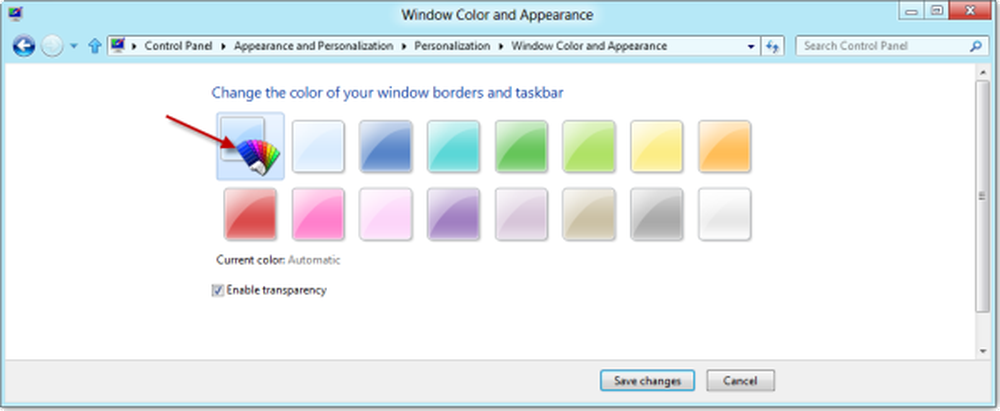Cómo crear e instalar temas de Windows 8

Windows 7 usó la extensión de archivo .themepack para sus temas, mientras que Windows usa una nueva extensión de archivo .escritorio. Si bien puede aplicar los temas de Windows 7 en Windows 8, Windows 8 no se puede aplicar en Windows 7.
Esto se debe a que Windows 8 agrega soporte adicional para múltiples monitores con un solo fondo de pantalla grande; y donde las imágenes son pequeñas, se muestran imágenes diferentes en cada escritorio. Además, los temas de Windows 8 ahora admiten el cambio de color automático para las ventanas, según el color primario del fondo de pantalla mostrado.
En tales casos, las imágenes panorámicas grandes se extenderán automáticamente en ambas pantallas de una configuración de monitor dual si ambos monitores tienen la misma configuración de resolución. Si las pantallas tienen tamaños diferentes o configuraciones de resolución diferentes, aparecerá una imagen diferente en cada monitor..
También puede usar estos temas panorámicos en configuraciones de monitor único, pero solo la parte central de la imagen será visible.
Crear tema de Windows 8
Esta aparte, la forma de crear un tema es lo mismo. Existe una opción adicional donde debe seleccionar la miniatura para cambiar automáticamente los colores del borde de las ventanas. Ahora ya no necesita usar un software de terceros para completar un ciclo o combinar los colores del borde de las ventanas. Si no desea que los bordes de sus ventanas se modifiquen automáticamente, seleccione el color que desee.